Archivos eliminados que no van a la Papelera de reciclaje en Windows 10 [Solución]
 Algunos usuarios de Windows 10 se sorprenden cuando los archivos y otros elementos eliminados no van a la Papelera de reciclaje. Y generalmente se debe a configuraciones mal configuradas o a un parámetro inapropiado.
Algunos usuarios de Windows 10 se sorprenden cuando los archivos y otros elementos eliminados no van a la Papelera de reciclaje. Y generalmente se debe a configuraciones mal configuradas o a un parámetro inapropiado.
La Papelera de reciclaje es un repositorio de archivos eliminados con el Explorador de archivos, así que generalmente esperarías ver allí los archivos borrados recientemente. Sin embargo, la Papelera de reciclaje no siempre incluye los archivos eliminados.
¿A dónde van los archivos eliminados en Windows 10?
Los archivos eliminados generalmente van a la carpeta del sistema $Recycle.bin de la cual puedes restaurarlos. Esta carpeta se encuentra en el directorio raíz C:.
Sin embargo, como es una carpeta oculta, probablemente necesitarás ajustar algunas configuraciones del Explorador de archivos para ver $Recycle.bin en el directorio raíz de tu HDD. No necesitas ver esa carpeta, ya que hay un acceso directo directo a la Papelera de reciclaje.
Si no puedes encontrar los archivos eliminados recientemente en la Papelera de reciclaje, probablemente han sido borrados. Los archivos en la Papelera de reciclaje no están realmente eliminados, pero aún puedes borrar archivos sin que primero vayan a la papelera.
Los usuarios pueden confundirse un poco cuando eso sucede, ya que esperan que los archivos estén en la Papelera de reciclaje.
¿Qué puedo hacer si los archivos eliminados no van a la Papelera de reciclaje en Windows 10?
Antes de proceder con las soluciones un poco más complejas, aquí hay algunos puntos rápidos a considerar:
- Asegúrate de no estar presionando la tecla Shift al eliminar un archivo. Mantener presionada la tecla Shift borrará el archivo sin entrar en la Papelera de reciclaje.
- Las unidades flash USB no incluyen carpetas $Recycle.bin, por lo que estos archivos no van a la Papelera de reciclaje. Como solución, mueve los archivos de la memoria USB a una carpeta del disco duro antes de eliminarlos.
- Todos los archivos eliminados a través del Símbolo del sistema omiten la Papelera de reciclaje. Así que no borres archivos con CMD si necesitas mantenerlos en la Papelera de reciclaje.
Si ninguna de estas soluciones funciona, pasa a las correcciones que se enumeran a continuación.
1. Usa una herramienta de recuperación de datos dedicada
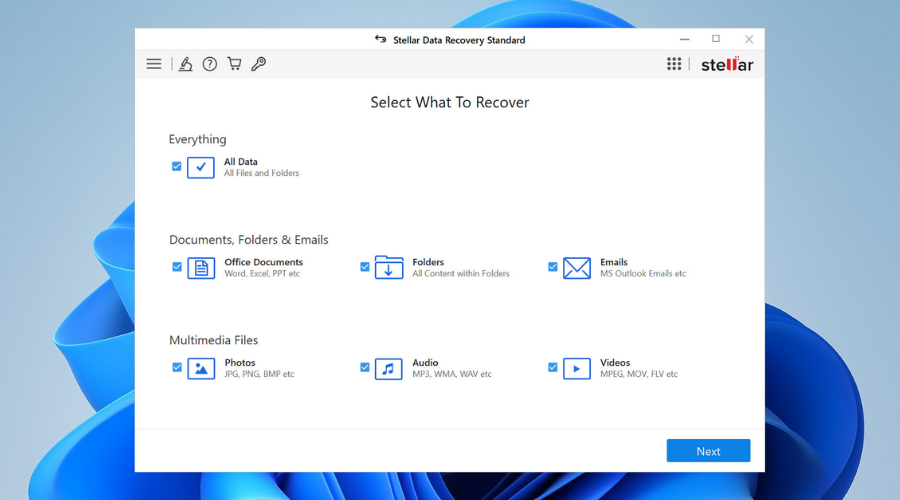 Déjanos decirte desde el principio que Stellar Data Recovery tiene poderosas capacidades de recuperación de archivos, y no estamos hablando de procedimientos que consumen tiempo que probablemente intentarías evitar.
Déjanos decirte desde el principio que Stellar Data Recovery tiene poderosas capacidades de recuperación de archivos, y no estamos hablando de procedimientos que consumen tiempo que probablemente intentarías evitar.
La mayoría de los usuarios no tienen idea de lo intuitiva que es esta herramienta. No seas uno de ellos y lee nuestra increíble reseña de Stellar Data Recovery para aprender todo sobre ella.
Ya sea un documento perdido que tienes en mente, una foto o algunos videos, la herramienta de Stellar te cubre. Necesitas probar esta solución de recuperación de datos de Windows ampliamente confiable.
Incluso los usuarios inexpertos disfrutarán de su interfaz de usuario, mientras que el proceso de recuperación de datos es autoexplicativo.
Todo lo que necesitas hacer es seleccionar la ubicación de la carpeta de la Papelera de reciclaje, hacer clic en Escanear, y luego Recuperar para recuperar todos los datos.
2. Desactivar la opción No mover archivos a la Papelera de reciclaje
- Para hacerlo, haz clic derecho en el icono de la Papelera de reciclaje en el escritorio y selecciona Propiedades.
-
Luego, desactiva la configuración No mover archivos a la Papelera de reciclaje en la ventana de abajo.
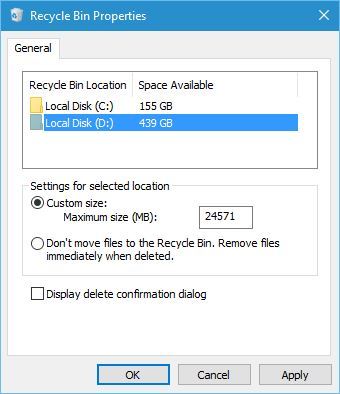
- Haz clic en el botón Aplicar para confirmar la nueva configuración.
- Presiona el botón Aceptar para cerrar la ventana.
Si no aparecen elementos eliminados en la Papelera de reciclaje, probablemente necesites desactivar la opción No mover archivos a la Papelera de reciclaje Una vez hecho esto, todos los archivos eliminados irán a la Papelera de reciclaje de ahora en adelante.
Lee más sobre este tema
- Cómo arreglar que falta MFReadWrite.dll en Windows N
- Errores de falta/carga de DWMAPI.DLL – Guía de solución
- Error BSOD MUI_NO_VALID_SYSTEM_LANGUAGE [Solucionado]
3. Aumentar el límite de tamaño máximo para archivos de la Papelera de reciclaje
La Papelera de reciclaje también incluye una opción de Tamaño personalizado. Esa opción te permite ajustar el tamaño máximo de los archivos que puedes eliminar y mover a la Papelera de reciclaje.
Si eliminas un archivo que sobrepasa esa cifra máxima, encontrarás que los archivos eliminados no se muestran en la Papelera de reciclaje. 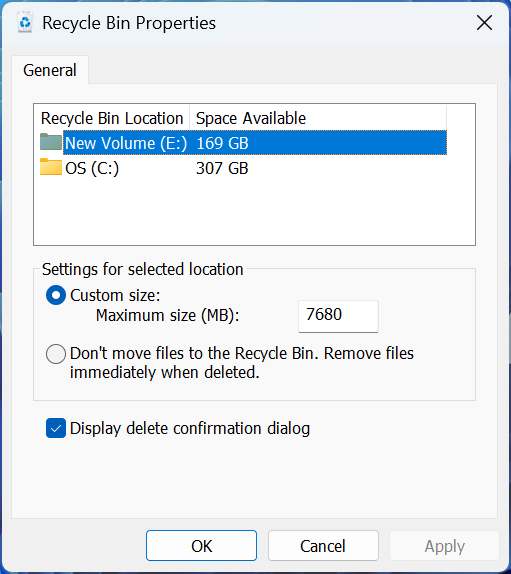 Por lo tanto, ingresar un número más alto en el cuadro de texto Tamaño máximo también asegurará que más archivos vayan a la Papelera de reciclaje.
Por lo tanto, ingresar un número más alto en el cuadro de texto Tamaño máximo también asegurará que más archivos vayan a la Papelera de reciclaje.
4. Restablecer la Papelera de reciclaje
- Presiona Windows + X y selecciona Símbolo del sistema (Administrador).
-
Escribe el siguiente comando y presiona Enter:
rd /s /q C:$Recycle.bin**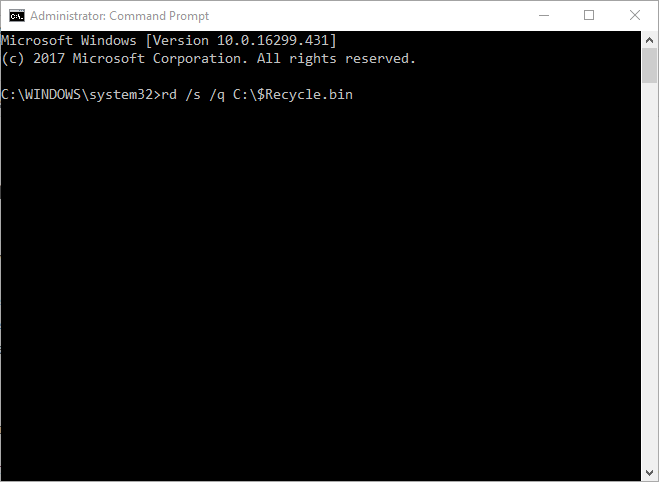
- Luego cierra el Símbolo del sistema y reinicia Windows 10.
Cuando los archivos eliminados no van a la Papelera de reciclaje en Windows 10 o en la última iteración, otra solución es restablecer la aplicación a sus configuraciones predeterminadas. Esto eliminará cualquier mala configuración que pueda estar causando el error.
Antes de irte, descubre cómo recuperar archivos eliminados de la Papelera de reciclaje.
En cuanto al procedimiento real, ten en cuenta que es más fácil y menos que consume tiempo optar por Stellar Data Recovery desde el principio.
Cuéntanos cuál solución funcionó para ti en la sección de comentarios a continuación.













